作者:乔山办公网日期:
返回目录:word文档
我们在使用文档的过程中,为了添加分割线,可以通过【插入】选项卡,在【插图】组中点击【形状】下三角按钮,弹出的列表中,点击【直线】按钮即可绘制直线。但是使用的过程中多有不便,今天小编和大家一起学习另外一种在文档中快速添加分割线的方法。

一、快速添加直线
连续使用键盘的减号三次,然后使用回车键即可完成添加。当我们重新排版的时候,分割线会随着内容的变更进行位置的改动。
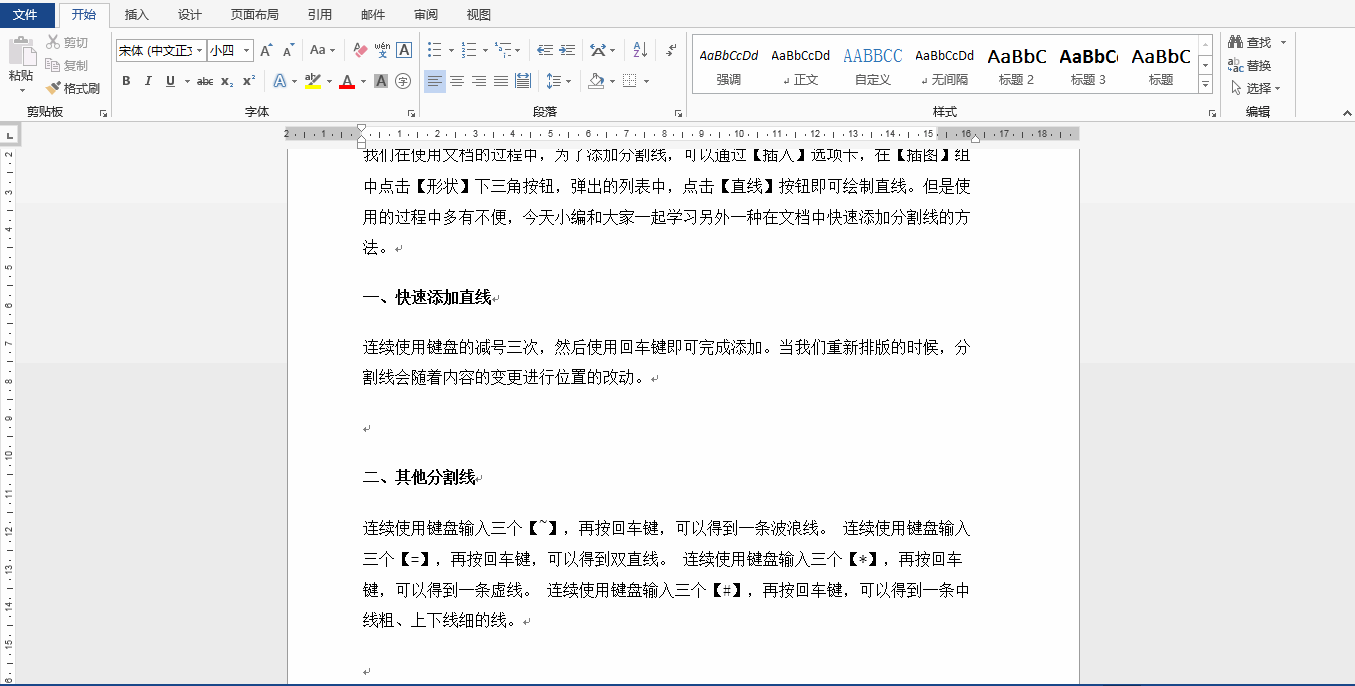
二、其他分割线
连续使用键盘输入三个【~】,再按回车键,可以得到一条波浪线。 连续使用键盘输入三个【=】,再按回车键,可以得到双直线。 连续使用键盘输入三个【*】,再按回车键,可以得到一条虚线。 连续使用键盘输入三个【#】,再按回车键,可以得到一条中线粗、上下线细的线。

欢迎关注,以上。